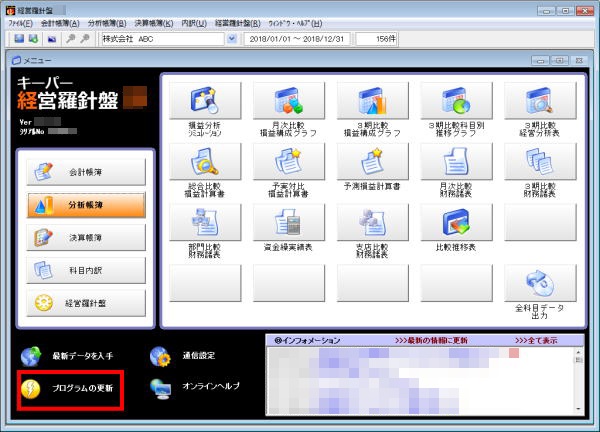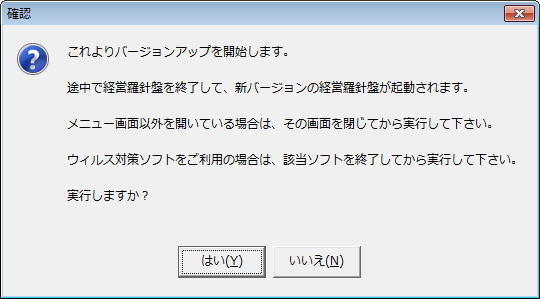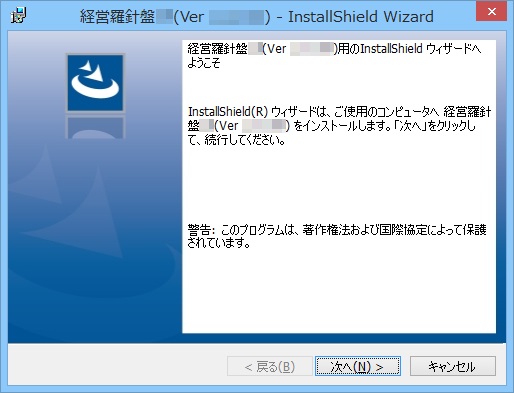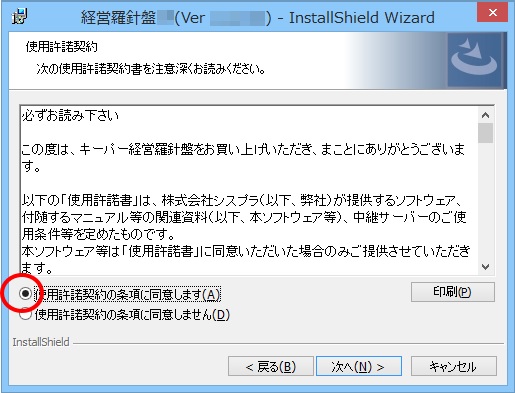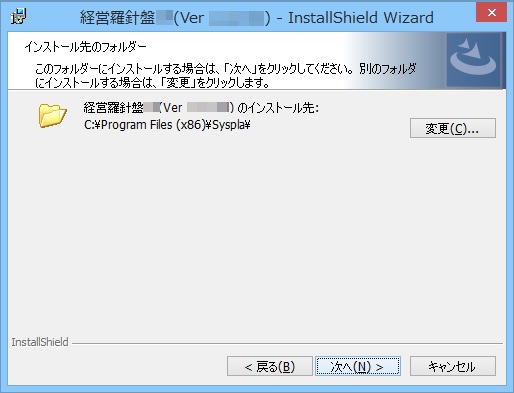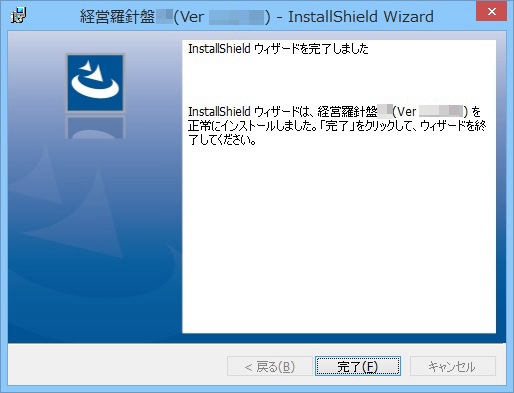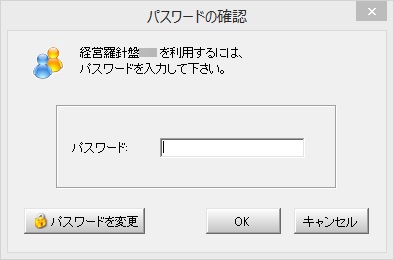キーパー経営羅針盤22 Ver14.0.3 バージョンアップのお知らせ
2022.07.19
医療法人決算報告書の補正を行った【キーパー経営羅針盤22 Ver14.0.3】をご用意しました。
バージョンアップをお願いいたします。
バージョンアップをお願いいたします。
| ◆ | Ver14.0.3 変更内容 |
| ◆ | 注意事項 |
| ◆ | バージョンアップ方法 |
| ◆ | バージョンアップ履歴 |
| 「表紙に住所を印刷する」のチェックボックスを用意しました。 チェックを入れた場合、表紙の住所が印刷されます。 |
|
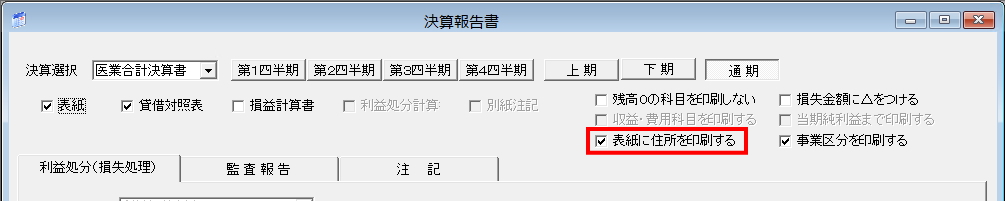 |
|
| 「事業区分を印刷する」のチェックボックスを用意しました。 チェックを入れた場合、表紙及び右上に事業区分が印刷されます。 ※医業合計決算書、老人保険施設決算書、指定訪問看護決算書、その他収益事業決算書でのみ使用可能です。 |
|
 |
| ● | AO機能の設定が有効な場合限り、表紙右下に事務所名を印字するよう修正しました。 |
| ● | 課税資産の譲渡等の対価の額の計算表⑩、⑪項目に注書を追加しました。 |
| ● | 画面を拡大した際に列幅が狭くなってしまっていたので修正しました。 |
| ◎ | 【キーパー経営羅針盤21~12】をご利用の場合は【キーパー経営羅針盤22 Ver14.0.3】へのメジャーバージョンとなります。 今回のバージョンアップによりプログラムが追加されますので、【キーパー経営羅針盤22】と【キーパー経営羅針盤21~12】 が1台のパソコンの中に共存します。 |
| ◎ | 本バージョンは、消費税10%適用の申告書(令和元年十月一日以後終了課税期間)と消費税8%適用の申告書(平成二十六年四月一日以後終了課税期間)の両方に対応しています。 (どちらの申告書を使用するかは集計期間で判断します。) 過去のデータを処理当時の状態で残しておきたい場合や、データをやり取りする相手が旧バージョンのプログラムを使用している場合は、該当データを本バージョンで選択しないようにしてください。 |
| ◎ | 【キーパー経営羅針盤】をアップした場合は、必ず【キーパー財務】もバージョンアップしてください。 |
| ◎ | バージョンアップ作業はセキュリティソフトなど他のアプリケーションが起動している場合は終了してから行って下さい。 |
| ◎ | バージョンアップ作業は管理者権限でログオンした状態で行って下さい。 |
| 1. | プログラムを起動します。 | |||
| 2. | メニュー画面まで進み、左下の「プログラムの更新」をクリックします。
|
|||
| 3. | 「確認」画面が開きます。「はい」をクリックします。
|
|||
| 4. | OSの設定により、「ユーザーアカウント制御」画面が表示されることがあります。「はい」をクリックします。
|
|||
| 5. | 「バージョンアップ方法」画面が開きます。「最新バージョンにアップグレードする」を選んで「実行」をクリックします。
|
|||
| 6. | ダウンロード処理中です。そのまま暫くお待ち下さい。
|
|||
| 7. | 「確認」画面が開きます。「はい」をクリックするとインストール処理を開始します。
|
|||
| 8. | 暫くすると、右の画面が開きます。「次へ」をクリックします。
|
|||
| 9. | 使用許諾契約をお読みください。「同意します」を選び「次へ」をクリックすると次の画面に進めます。
|
|||
| 10. | 「ユーザー名」を入力して「次へ」をクリックします。
|
|||
| 11. | 「次へ」をクリックします。
|
|||
| 12. | 「インストール」をクリックして処理を開始します。そのまま暫くお待ちください。
|
|||
| 13. | インストールが終了します。「完了」をクリックします。
|
|||
| 14. | 自動で【キーパー経営羅針盤22】が起動し、「パスワードの確認」画面が開きます。通常通りパスワードを入力して「OK」をクリックします。
|
|||
| 15. | 「データ選択」画面が開きます。適宜データを選択します。
|
|||
| 16. | バージョン表記が「キーパー経営羅針盤22 Ver14.0.3」に変更されています。 以上でバージョンアップ処理は完了です。 |
その他のバージョンの変更内容は以下のリンクよりご確認ください。
(クリックすると別ウインドウでインフォメーションが開きます。)